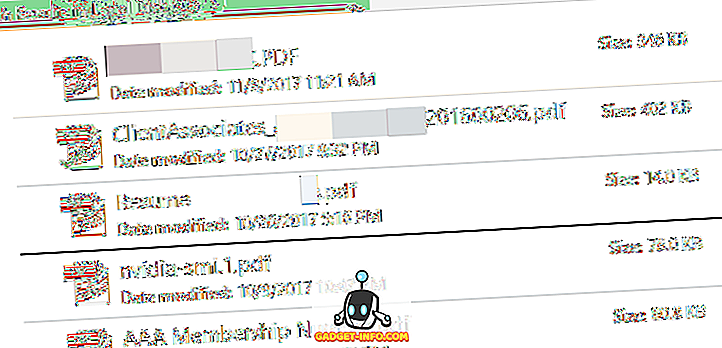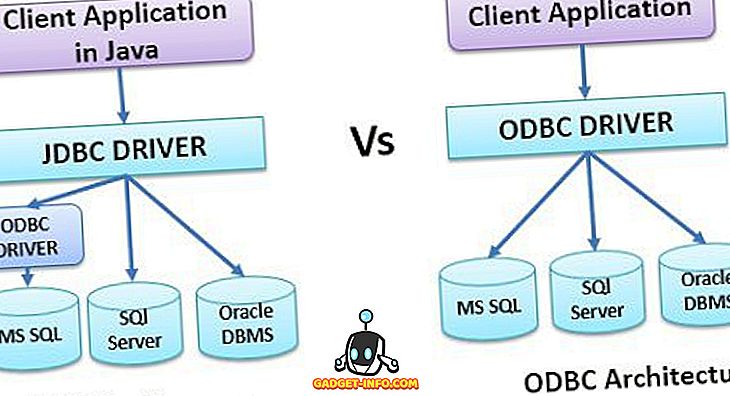Az egyik fő probléma, amit a legtöbb felhasználónak az Outlook programban használ, az a tény, hogy nagyon lassú lesz, és sok memóriát eszik a rendszerükön. Van egy 1, 5 GB-os Outlook fájl, de az Outlook gyorsan fut, és nem hog az összes erőforrást a számítógépemen! Miért?
Nos, ez azért van, mert optimalizálom az Outlookot néhány rutinfeladattal, hogy megbizonyosodjunk róla, hogy tiszta és vékony marad. Ahelyett, hogy foglalkoznék az Outlook összeomlásaival, őrült hibaüzeneteivel, a memória megterhelésével vagy az Outlook várakozásának idejével, miért ne kövesse az alábbi tanácsomat, hogy az Outlook gyors és gyors legyen.
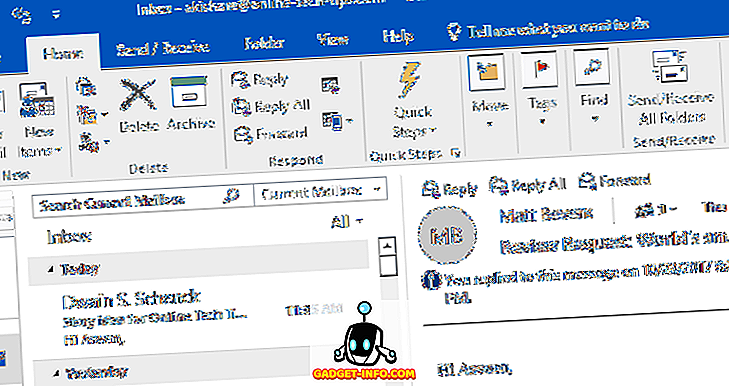
Az egyik dolog, amit meg akarok érteni az Outlookról, az, hogy teljesen egy adatbázisból fut. Az összes e-mail, feladat, naptárelem, üzleti kapcsolat stb. Adatbázis-fájlban tárolódik. A memóriahasználat csökkentése és az Outlook gyors elérése érdekében az adatbázisnak kicsinek és optimalizáltnak kell lennie.
Csökkentse az Outlook memória használatát
1. szabály: Először győződjön meg róla, hogy be van kapcsolva az AutoArchive az Outlook programban. Valószínűleg soha nem fogod megnézni ezeket az e-maileket 5 évvel ezelőtt újra? Ahelyett, hogy több ezer e-mailt kapott volna a Beérkezett üzenetek mappában, az AutoArchive áthelyezi az idősebbeket egy új PST-fájlra, és tartsa a jelenlegi PST-fájlt vékonynak. Ezeket az régebbi e-maileket mindig keresheti.

Kattintson a Fájl elemre, majd kattintson az Eszközök, majd a Postafiók tisztítása elemre. Az alábbi ábrán több lehetőség is látható. Ellenőrizném a postafiók méretét, és ha ez több mint 500 MB, be kell kapcsolnia az AutoArchive-t, vagy törölnie kell azokat a leveleket, amelyek nagy mennyiségű helyet foglalnak el. Győződjön meg róla, hogy azután törölje ki a törölt elemek mappáját, mivel ez még helyet foglal el.

Azt is érdemes megjegyezni, hogy ezt meg kell tennie minden olyan postafióknál, amelyet az Outlookban telepített. Ezért célszerű bekapcsolni az AutoArchive-t, mert automatikusan beavatkozás nélkül gondoskodik róla.
Ha nem akarja ezt megtenni, legalább az összes régebbi e-mailt egy másik mappába kell áthelyezni, hogy az Outlooknak nem kell több ezer e-mailt betöltenie minden alkalommal, amikor a Beérkezett üzenetek mappába kerül, ezáltal nagyobb memóriahasználatot okoz.
2. szabály. Győződjön meg róla, hogy csak az Outlookhoz szükséges alapvető bővítményeket használja. Sok program szeretne automatikusan telepíteni az Outlookot, például az Adobe, az EverNote, a Wunderlist stb. Még a Microsoft egy csomó dolgot is hozzáad, amiket általában tiltok, például a Skype, a OneNote, a SharePoint stb.

Ha nem használja őket, megszabaduljon tőlük! Az Outlook indításakor be kell tölteni őket a memóriába, és lassabbá teszik a programot. Ahhoz, hogy valóban letiltson egy kiegészítőt, ki kell választania a COM-kiegészítőket az alsó kombinációs mezőben, majd kattintson a Go gombra. Egy másik ablak felugrik, és törölheti a nem kívánt elemeket.

3. szabály: Az Outlook a Windows beszéd- és kézírás-felismerési szolgáltatásaihoz kapcsolódik. Ha nem használja ezt, tiltsa le azt úgy, hogy ne töltsön be minden alkalommal, amikor az Outlook elindul. Ez megakadályozza a rendszer számára az e-mailek beolvasását stb.
A Vezérlőpult, a Beszédfelismerés lehetőségre, majd a Speciális beszédbeállítások menüpontra léphet.

A Felhasználói beállítások alatt jelölje ki a Felülvizsgálat dokumentumok és levelek jelölőnégyzet jelölését, hogy javítsa a pontosságot .
4. szabály: Másik programot használjon RSS-hírcsatornákhoz és internetes naptárakhoz. Igen, a Google Olvasó jó volt, és most, hogy elment, miért ne használja az Outlookot a hírcsatornák kezelésére? Rossz ötlet! Még mindig sok jó online és offline RSS olvasó használható az Outlookon kívül.

Az Outlook csak úgy lett tervezve, hogy kezelje az RSS-hírcsatornákat, így bármi más, mint egy pár lelassítja az Outlookot. Használhatja a Google Naptárot minden követendő internetes naptárhoz.
5. szabály . Valamilyen oknál fogva az emberek elfelejtik a spam és a szemét mappáit. Ürítse ki őket! Valaki, mint én, naponta több száz levélszemetet kap! Ez minden az Outlook adatbázisban tárolódik, és lelassítja. Gyakran ürítse ki a levélszemét-mappát és a szemetes mappát.

6. szabály: A PST fájl tömörítése egyszeri alkalommal. Ezt megteheti a Fájl, majd az Adatkezelés lehetőséggel . Ezután kattintson a PST fájlra, és válassza a Beállítások lehetőséget . Ezután kattintson a Kompakt most gombra.
Az Office újabb verzióiban kattintson a Fájl, majd a Fiókbeállítások elemre . Kattintson az Adatfájlok fülre, és kattintson duplán a tömöríteni kívánt adatfájlra.

Az Outlook ezt automatikusan végrehajtja a háttérben, de csak akkor fut, ha a számítógép Idle és az Outlook nyitva van. Néha ez a helyzet soha nem jön fel, ezért jó, ha kézzel egy alkalommal, egy ideig.
7. szabály. Ha valóban nagy Outlook-fájlok vannak, és a keresési indexelés engedélyezve van, akkor az az Outlookban hatalmas lassulást okozhat. Jó ötlet lehet, ha letiltja az Outlook keresési indexelését, amíg szüksége van rá, vagy törli, és az esetet újból felépíti. Mindenesetre csökkenteni kell a fő adatfájlok méretét, hogy az index kisebb legyen.

Csak kattintson a Start gombra, majd írja be a keresést. Az Outlook eltávolításához a keresési indexből kattintson a Változás a Windows keresésekre lehetőségre.
8. szabály : Az Outlook másik nagy lelassítása bármilyen víruskereső program, amely az összes e-mailt beolvassa. Ez most nagyon hasznos, ha valaki, aki hajlamos a rosszindulatú programok linkjeire kattintani, vagy hamis e-mailek miatt téveszteni. Sajnos, még a legvékonyabb felhasználók is néha becsapnak, így az extra védelem hasznos.
Az anti-vírus programtól függően azonban valóban nagyon lassú lehet az Outlookban. Ha ezt a problémát tapasztalja, célszerű kikapcsolni az Outlook víruskeresőjét, és nézze meg, hogy a probléma eltűnik. Ha igen, meg kell fontolnia egy másik programot, amely hatékonyabb a szkenneléssel.
9. szabály. Ez a tipp csak a Microsoft Exchange-fiókokra vonatkozik, így nem fog működni POP- vagy IMAP-fiókoknál. Alapvetően a gyorsítótárazott Exchange módot kívánja engedélyezni, ami azt jelenti, hogy az e-maileket helyi szinten tárolják, és gyorsabban érik el.

Menjen a Fájl, a Fiókbeállítások elemre, majd kattintson duplán az e-mail fiókra az E-mail lapon. Ellenőrizze a Gyorsítótárazott Exchange üzemmód használata mezőt.
Remélhetőleg ezek a műveletek csökkenti az Outlook memóriaterületét, és gyorsabban futtatják! Győződjön meg róla, hogy telepíti az Office és a Windows legújabb frissítéseit és szervizcsomagjait, mivel ezek általában segítenek a teljesítmény és a memóriaszivárgás során! Élvez!